Id ändern (administrator id änderung), Passwort ändern (administrator passwort änderung), Id ändern ( seite 4-100 ) – TA Triumph-Adler P-C2160DN Benutzerhandbuch
Seite 170: Ndern ( seite 4-100
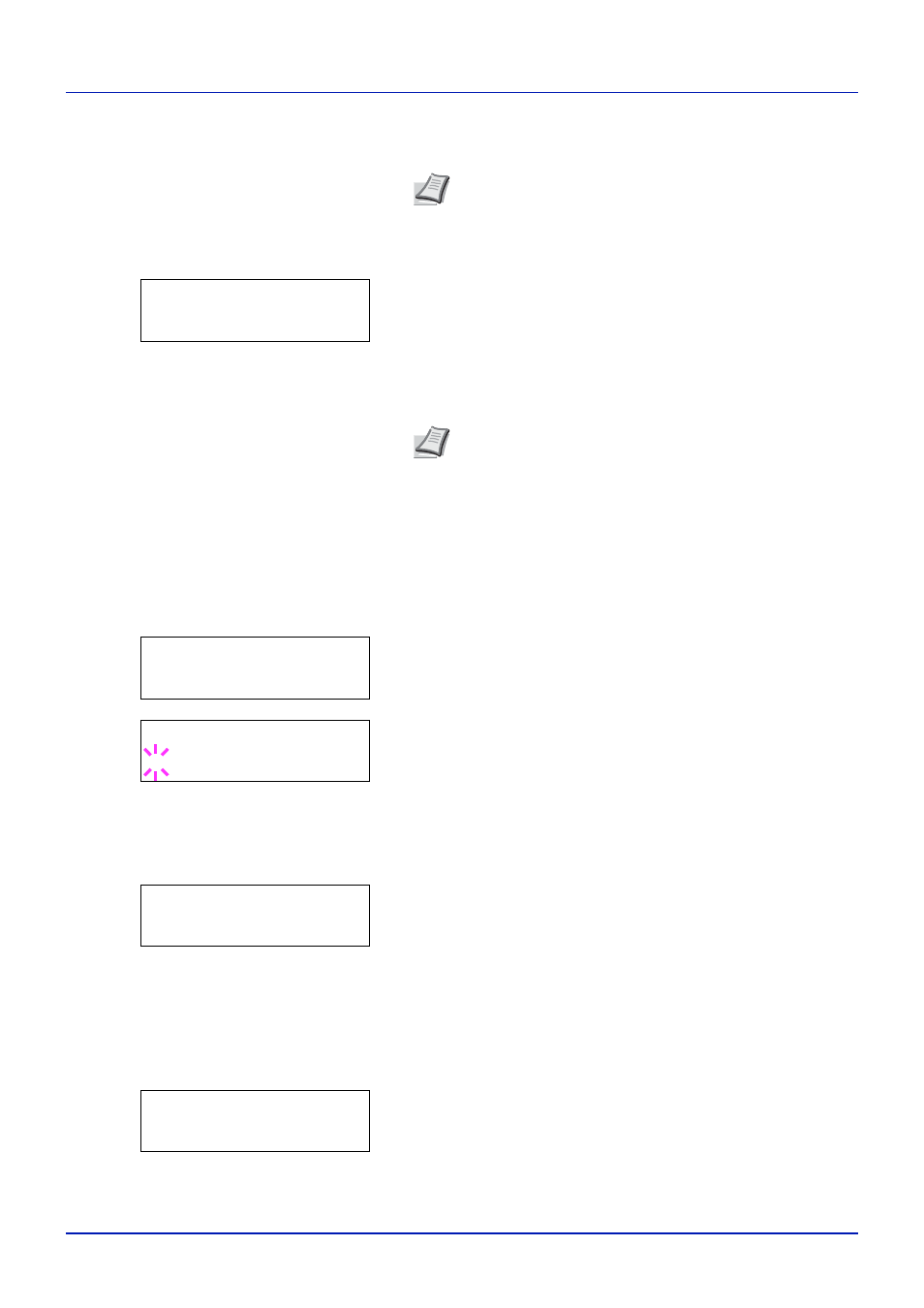
Umgang mit dem Bedienfeld
4-100
bzw. links verschieben. Geben Sie ein Passwort zwischen 0 und 16
Stellen ein.
3
Haben Sie die korrekte ID und Passwort eingegeben, erscheint die
Admin (ändern)
Anzeige. (Beispiel: (z. B.: Die Administrator ID lautet
00000001
)
Immer wenn Sie oder drücken, erscheinen die folgenden
Punkte zur Änderung.
• ID ändern
• Passwort ändern
4
Erneut auf
[OK] drücken. Die Administrator ID und das Passwort
werden bestätigt.
5
Die Taste
[MENU] drücken. Dann erscheint wieder Bereit.
ID ändern (Administrator ID Änderung)
Die Administrator ID kann geändert werden.
1
Im Schritt 3 Passwort (Administrator Passwort Eingabe) weiter oben,
drücken Sie oder während die Anzeige Admin (ändern)
angezeigt wird, bis >ID ändern erscheint. (Beispiel: (Die
Administrator ID lautet 001)
2
Drücken Sie
[OK], eine blinkende Eingabemarke (_) erscheint.
3
Auf oder drücken, um den Wert an der blinkenden
Eingabemarkenposition zu erhöhen bzw. zu verringern. Geben Sie
die zu ändernde ID ein. Mit und den Cursor nach rechts bzw.
links verschieben. Geben Sie eine ID zwischen 1 und 16 Stellen ein.
4
Drücken Sie
[OK]. Eine Bestätigungsanzeige erscheint. (Beispiel:
(Die Administrator ID wurde auf 002 geändert)
5
Drücken Sie
[OK]. Die neue Administrator ID ist bestätigt.
6
Die Taste
[MENU] drücken. Dann erscheint wieder Bereit.
Passwort ändern (Administrator Passwort Änderung)
Das Administrator Passwort kann geändert werden.
1
Im Schritt 3 Passwort (Administrator Passwort Eingabe) weiter oben,
drücken Sie oder während die Anzeige Admin (ändern)
angezeigt wird, bis >Passwort ändern erscheint.
WICHTIG Das Administrator Passwort wird nicht angezeigt.
Hinweis Haben Sie die falsche Administrator ID oder ein
falsches Passwort eingegeben, erscheint Falsche ID oder
Falsches Passwort
und die Anzeige zur Eingabe
erscheint. Geben Sie die ID oder das Passwort nochmals
korrekt ein.
>ID ändern
00000001
Hinweis Sind Änderungen nötig, siehe ID ändern
(Administrator ID Änderung)
(Administrator Passwort Änderung)
>ID ändern
001
>ID ändern
_
OK?
002
>Passwort ändern